「知らず知らずのうちにスマートフォンが遠隔操作されていた。カメラも遠隔で起動され、プライベートな写真が流出してしまった・・・。」
TVのニュース番組でも取り上げられる内容となっていますが、自分は関係無いと対岸の火事のように思っていませんか?
そんな人は要注意!!
実は専用のアプリを使えば、とっても簡単にカメラや動画撮影などの指示が行える遠隔操作が行えてしまうんです。
今回は、そんな遠隔操作の方法や手順に併せ、防止・対応策もご紹介させていただきます。

ホントに簡単に遠隔操作できるから驚くはずだ。
スマホを操作してカメラを遠隔操作する方法は?
まず遠隔操作を行いたいデバイスに『Cerberus 反盗難』と言う、アプリケーションをインストールする必要があります。(2019年現在、プレイストアからのインストが不可になりました)
インストールが行えるデバイスであれば、ガラホのようなデバイスでも遠隔操作が可能です。
ただし、こちらはAndroid専用のアプリケーションですので、iPhoneをお使いの方は『iPhoneの遠隔操作アプリ3選!』をお読みください。
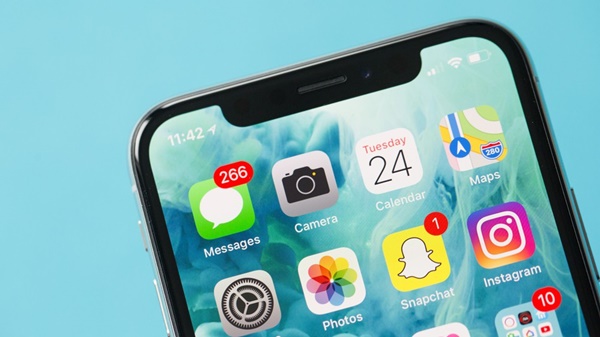
ケルベロスアプリの監視機能一覧!
『Cerberus 反盗難』は操作が若干複雑なものの、多数の機能が搭載されたアプリケーションとなっています。
使える機能の一例がこちら。
- カメラを起動して撮影
- マイクを使った録音
- 端末の位置情報の把握
- 位置情報の追跡
- スマホ上にメッセージを表示
- パスワードによるロック
- 本体ストレージのデータを消去
- SD内ストレージのデータを消去
- 「Cerberus 反盗難」アプリの削除
- アラームを鳴らす
(マナーモード無関係)

端末を紛失した際などは非常に心強い味方となるが、間違った使い方をすると凶悪な行為も行える機能が満載だ。取り扱いにはくれぐれも注意してくれ。
ケルベロスアプリのインストール手順は?
『Cerberus 反盗難』はこちらからインストールが可能です。
リンクを開くとPlayストアへ飛びますので、インストールをタップします。
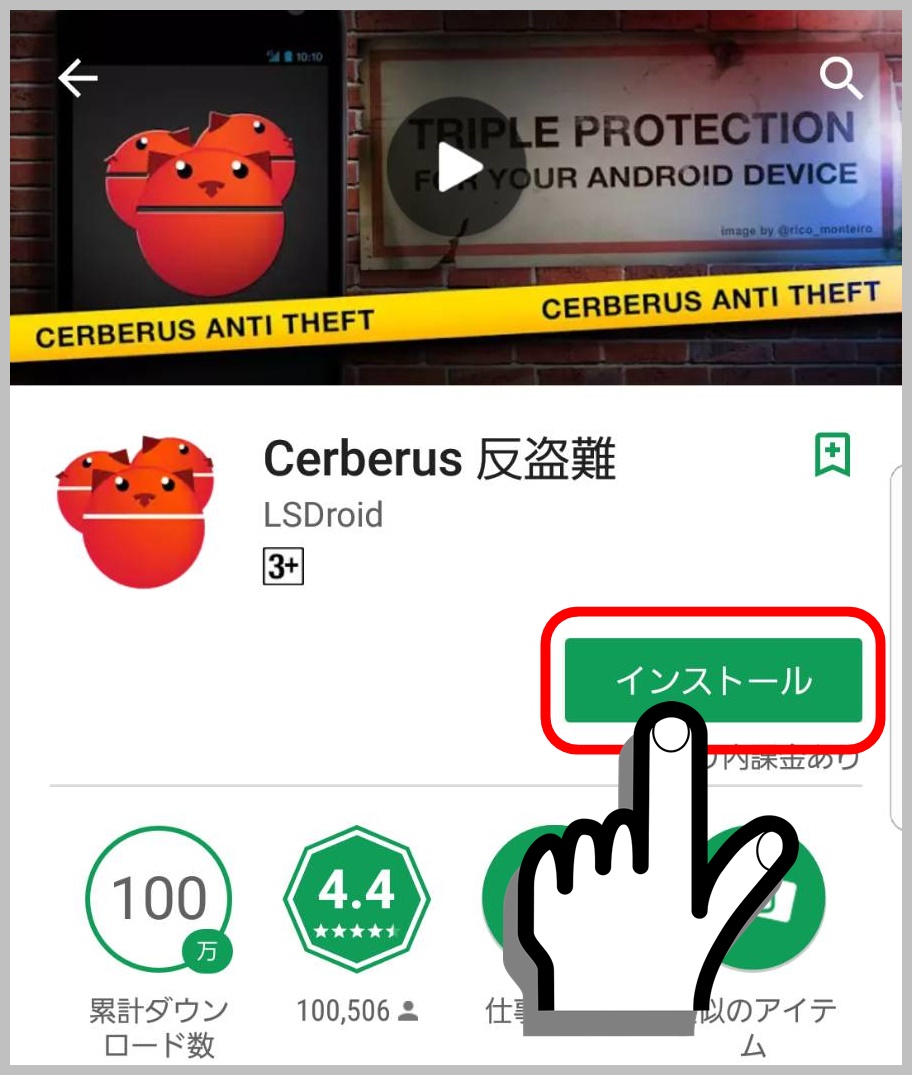
ホーム画面に戻ってこのようなアイコンが表示されていれば準備はOKです。
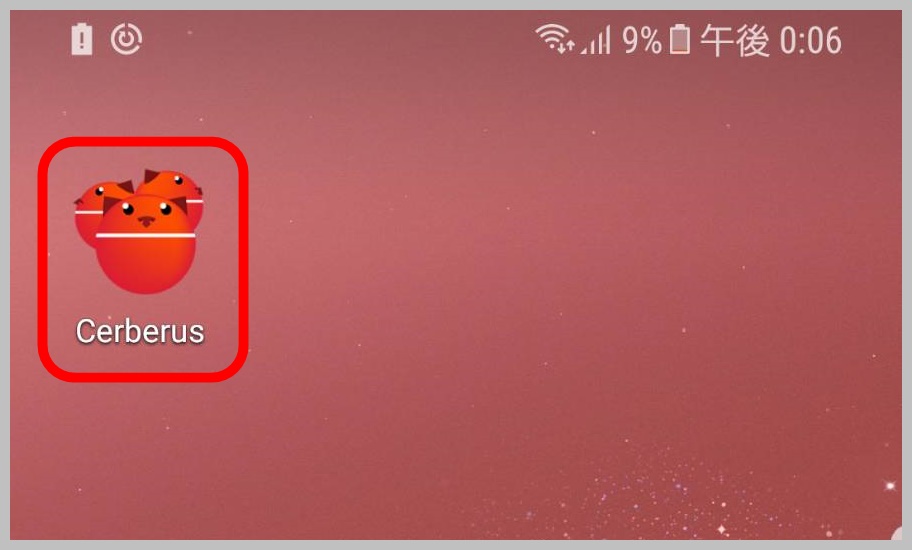
アイコンが見当たらない場合には、アプリケーション一覧を開くとアイコンがあるはずですので、探してみてください。
ちなみに、インストールした『Cerberus 反盗難』アプリを非表示にして隠してしまうことも可能です。
詳しくは『ケルベロスアプリを隠す方法!』をご覧ください。

ケルベロスアプリの初期設定手順は?
インストールが完了したらアプリの初期設定を行う必要がありますので、下記の手順で初期設定を完了させてください。
キャプチャで説明しているので長く感じますが、5分もかからずに設定は完了します。それでは手順を見てきましょう。
先程インストールした「Cerberus 反盗難」アプリを起動します。
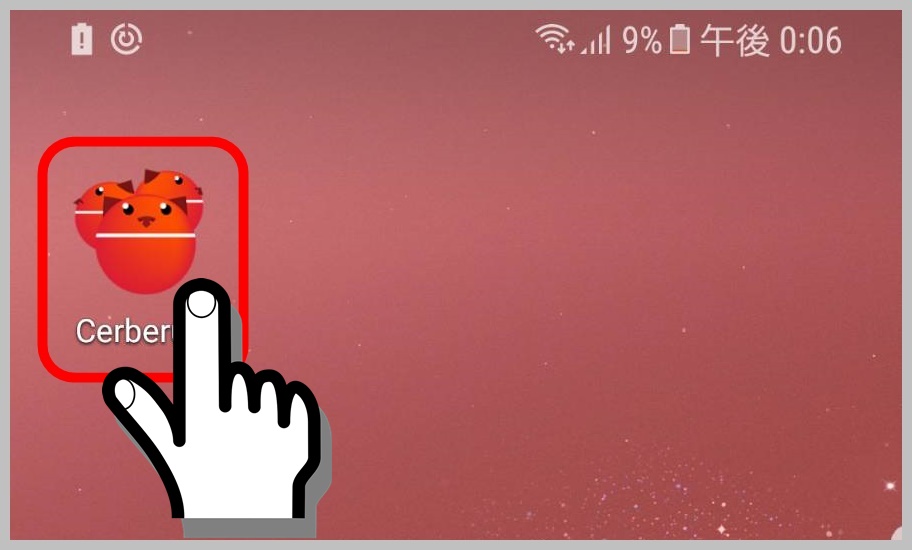
各システムへのアクセス可否のポップアップが表示された場合には、全ての項目に対し許可をタップします。
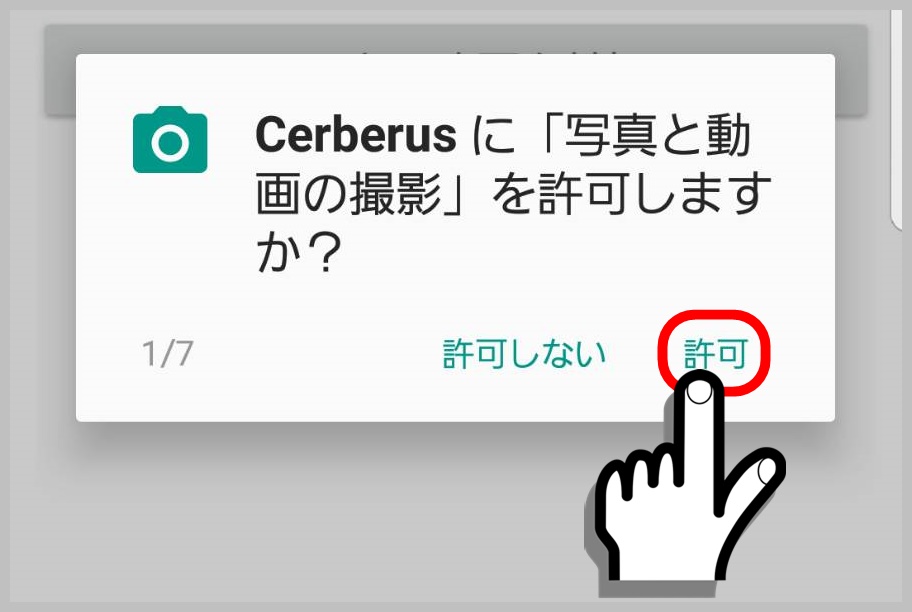
『アクセス許可を付与』の画面に切り替わったらModify system settingsをタップします。
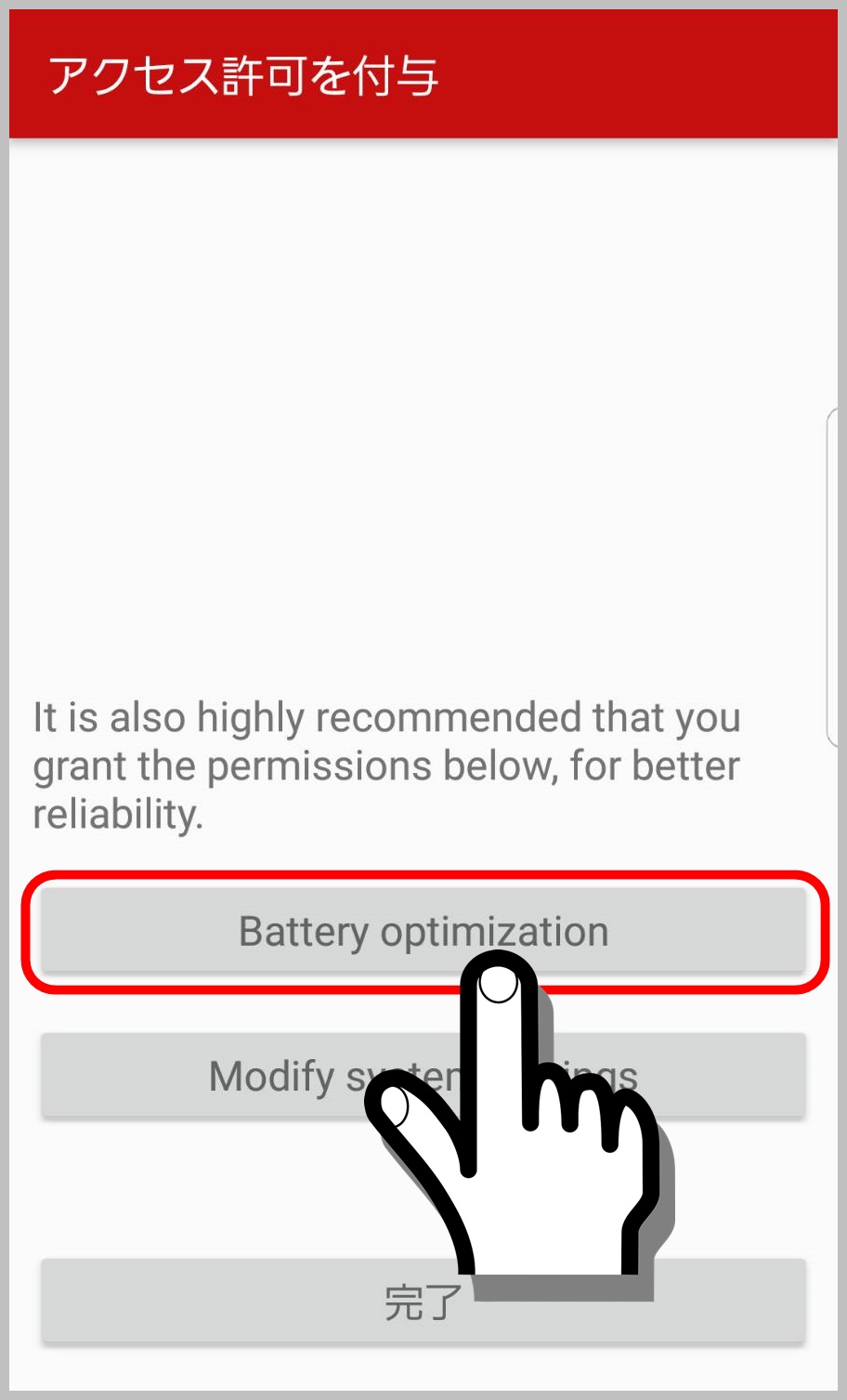
権限を許可のトグルをタップしてオンにします。
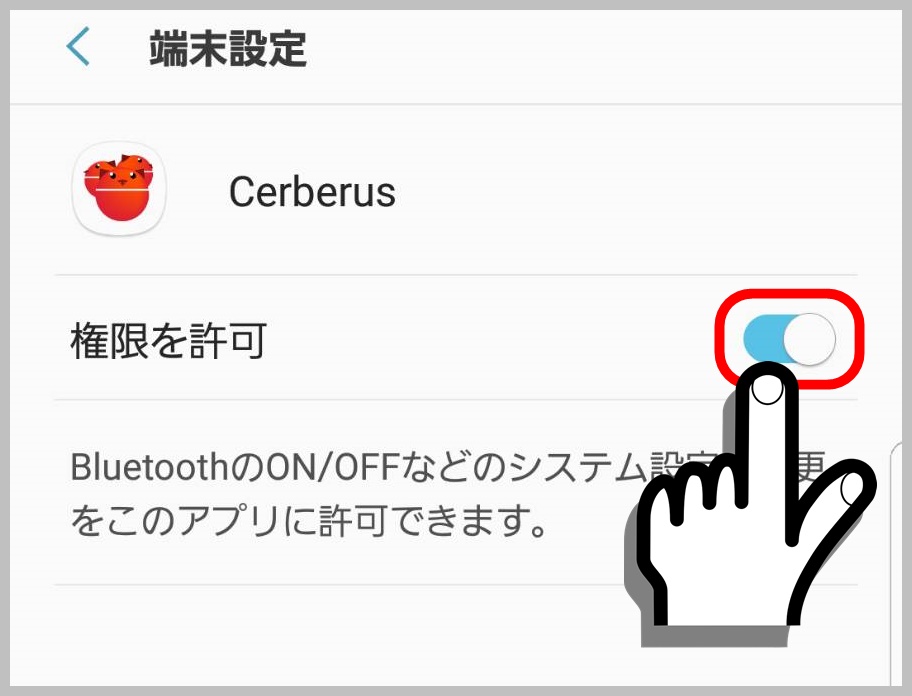
『アクセス許可を付与』の画面に戻るとModify system settingsのボタンが消えているはずですので、完了をタップします。
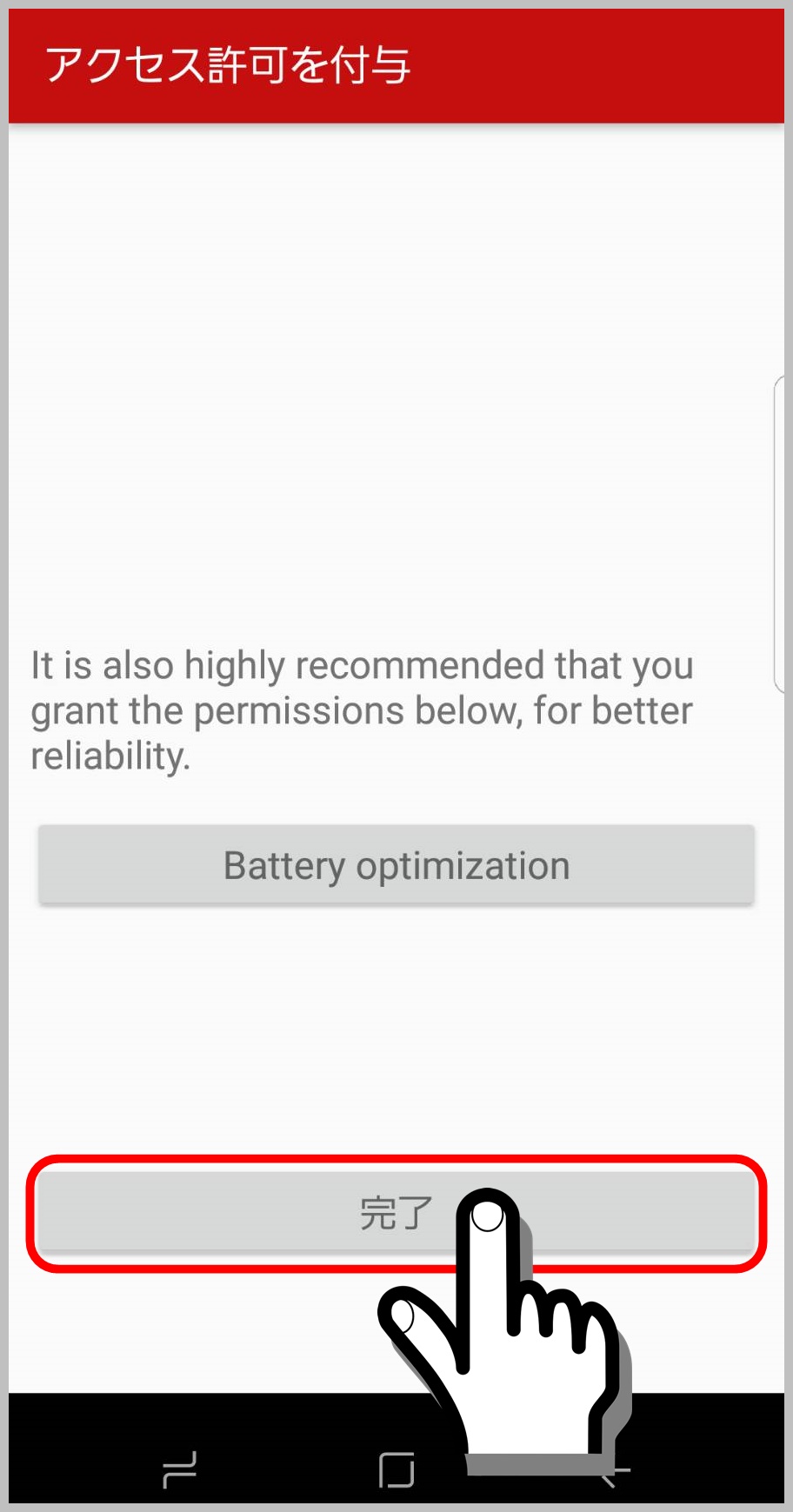
『Cerberusへようこそ!』の画面に切り替わったらCerberusアカウントの作成をタップします。
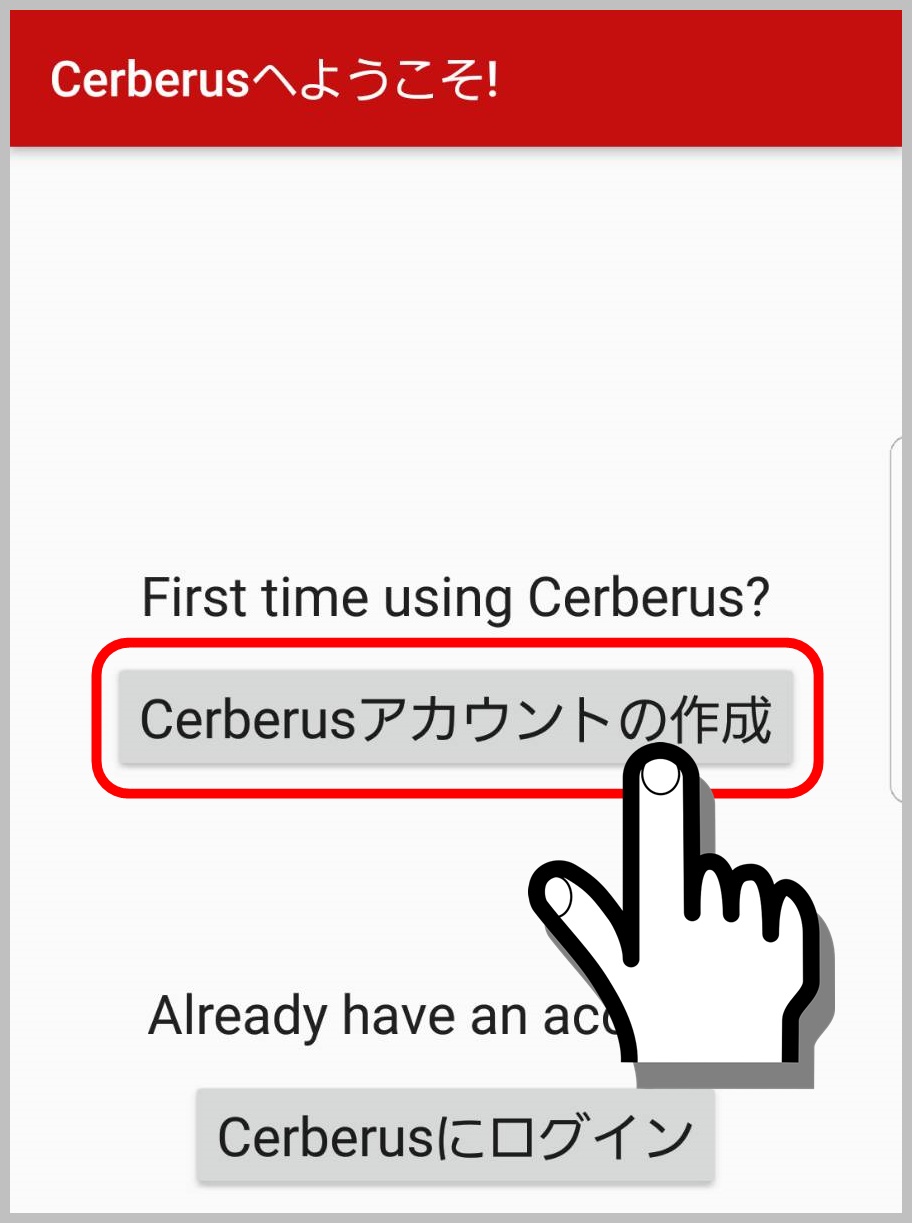
こちらの5項目を入力し、アカウント作成をタップします。
- ユーザーネーム
- パスワード
- パスワードの再入力
- メールアドレス入力
- Confirm your email address:
(再度同じメールアドレスを入力)
ここで入力したメールアドレスに、遠隔操作して撮影した写真などのデータが送信されます。 必ず間違いの無いよう、入力してください。
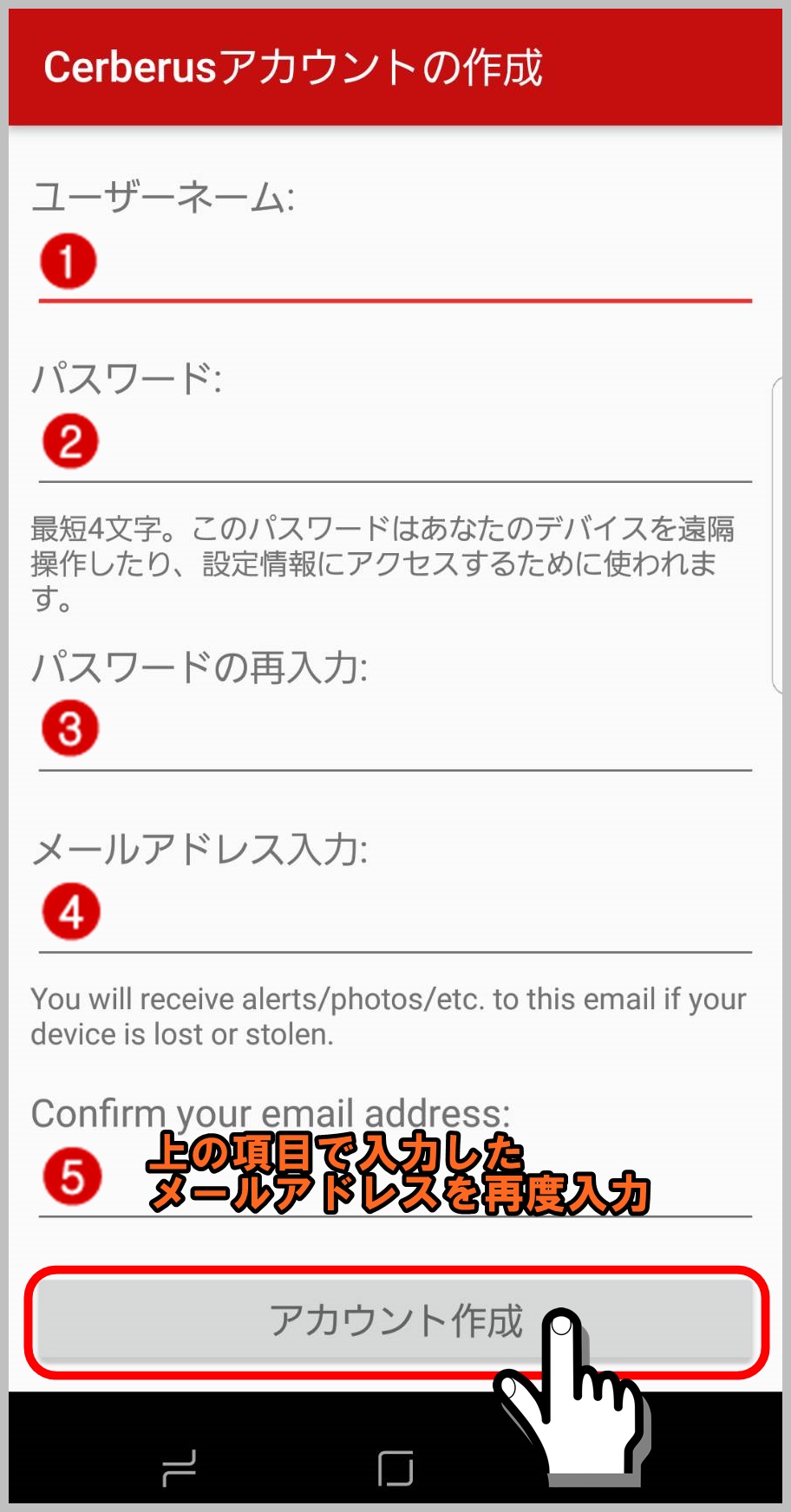
アプリに関する注意事項一覧が表示されますので、一読いただいた上でアカウント作成をタップします。
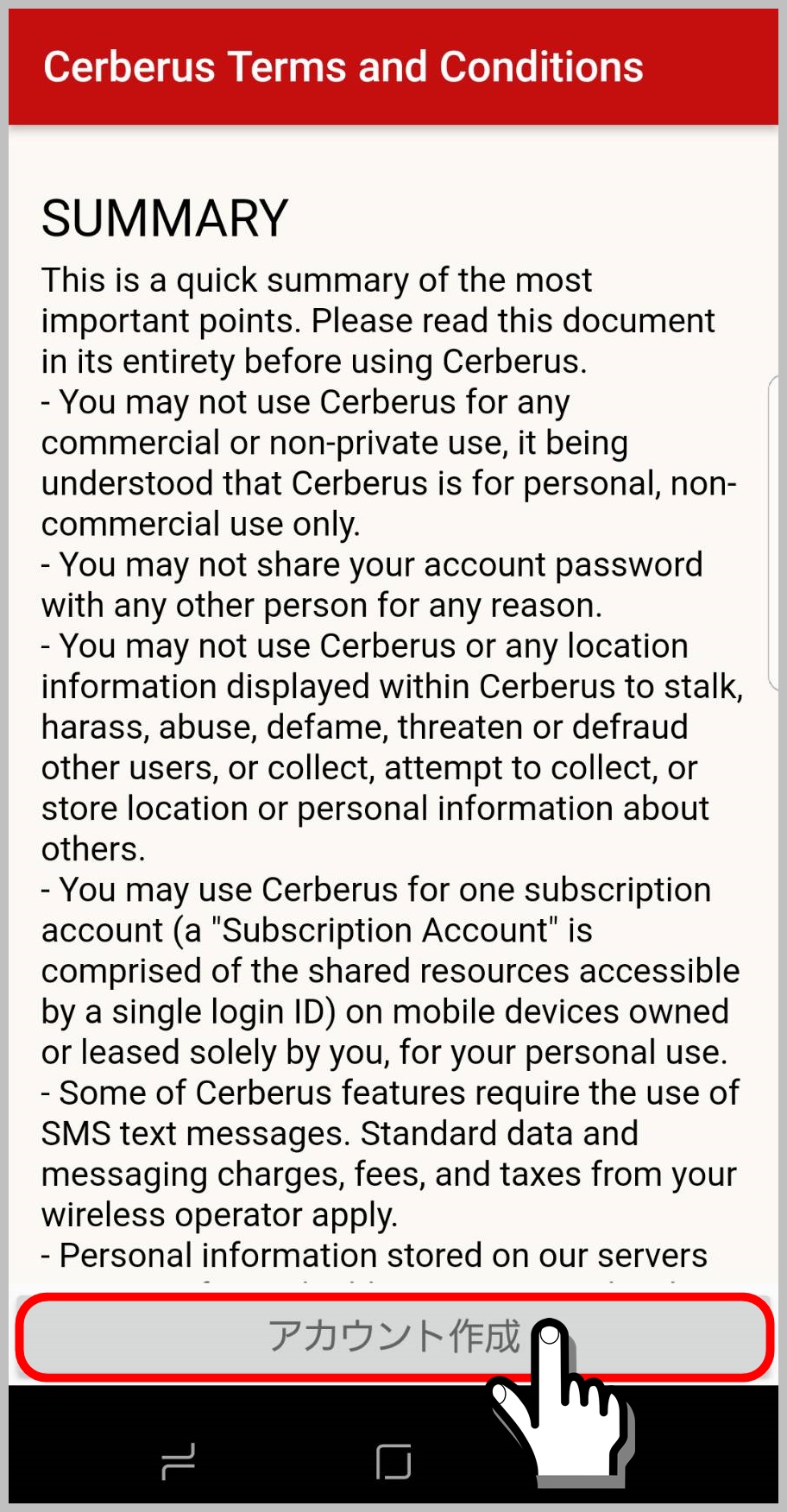
アプリで行えることを紹介する画面に切り替わりますので、スワイプで進んでください。
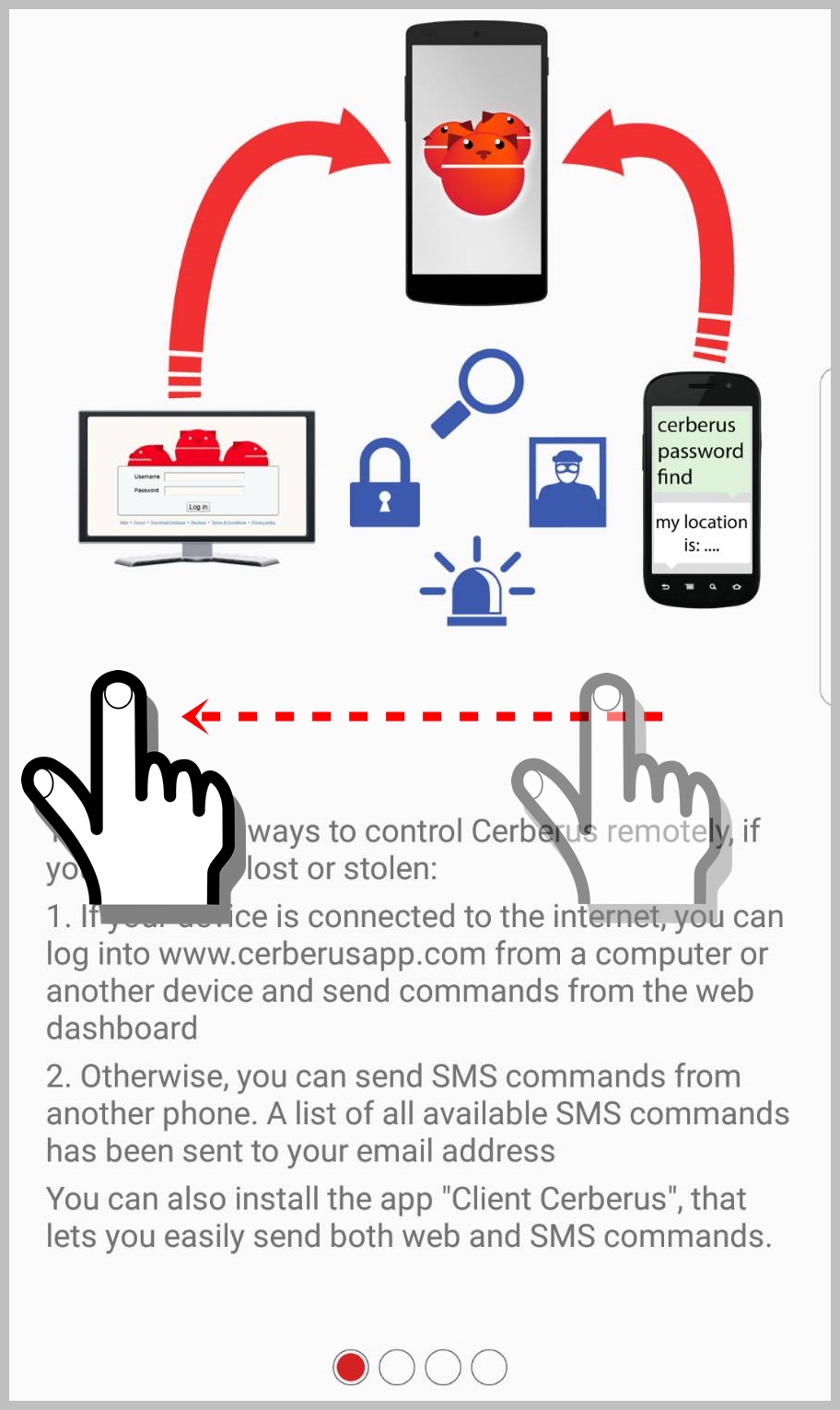
3ページ目にデバイス管理者の有効化のボタンがあるのでタップします。
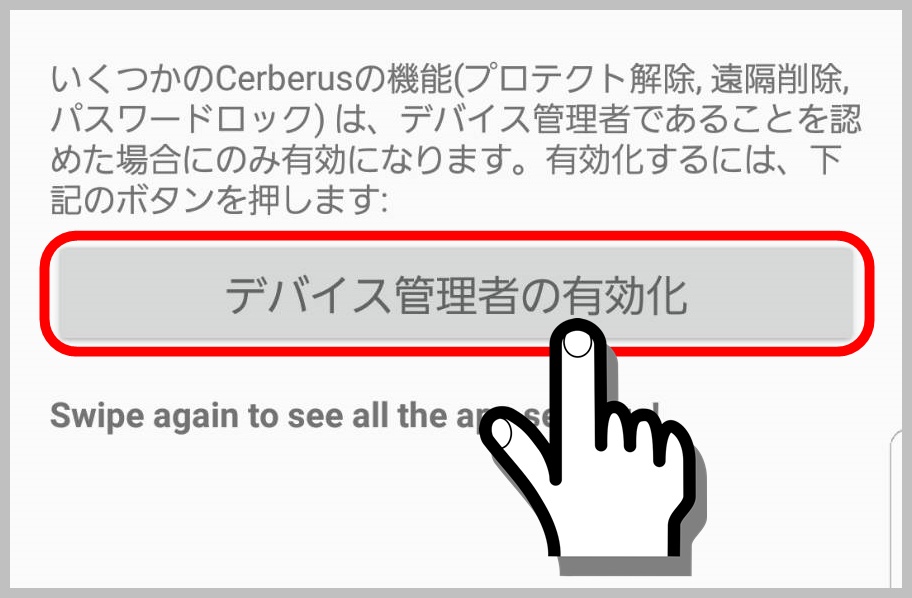
画面が切り替わりますので、各項目の操作実行の許可を与えるため開始をタップします。
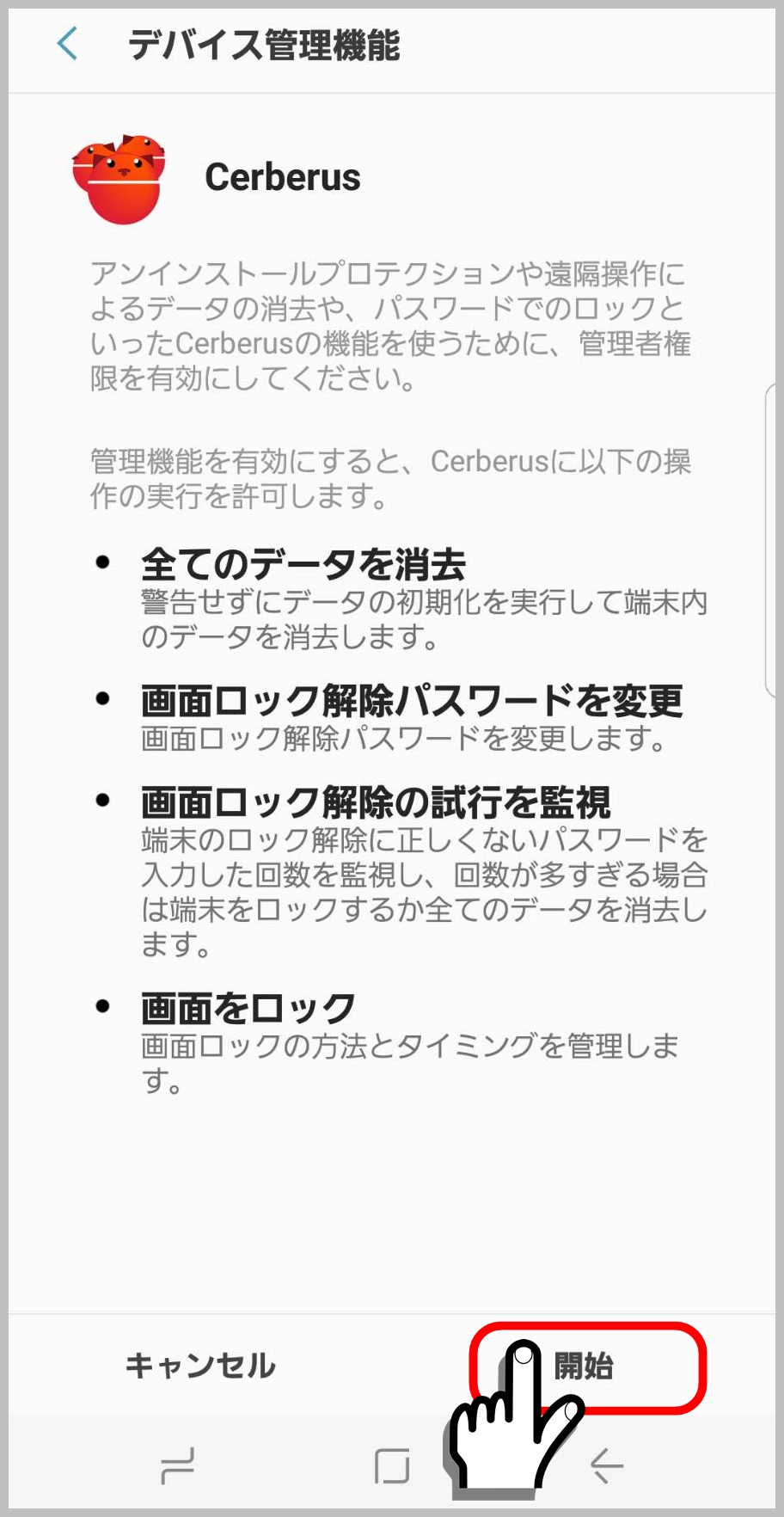
先ほどの画面に戻ってくるので、スワイプで最後のページに進みます。
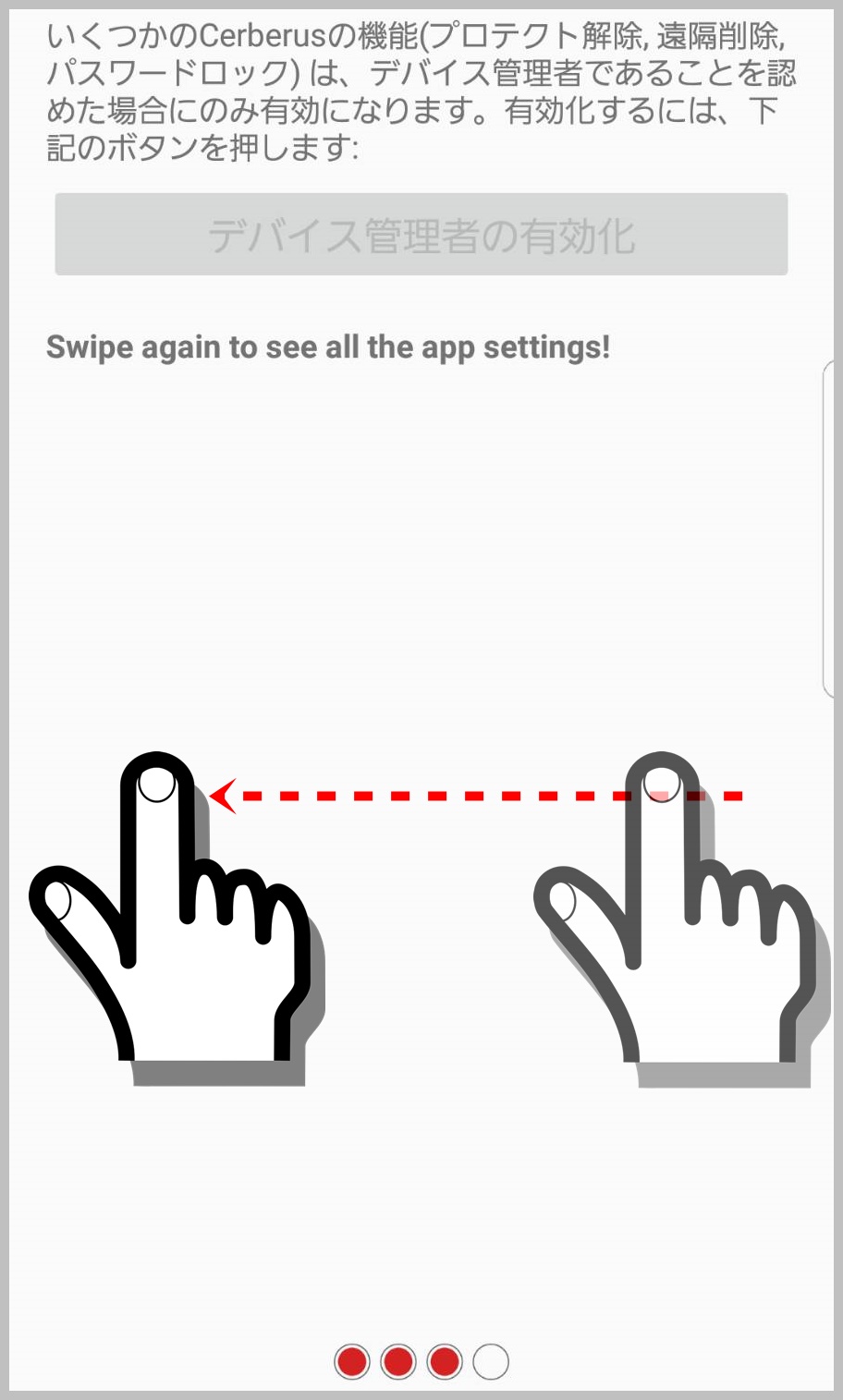
通常であれば、先ほど入力したユーザーネームとパスワードが自動入力され、ログインが行われます。自動で入力されない場合には、各項目を入力のうえ、ログインをタップします。
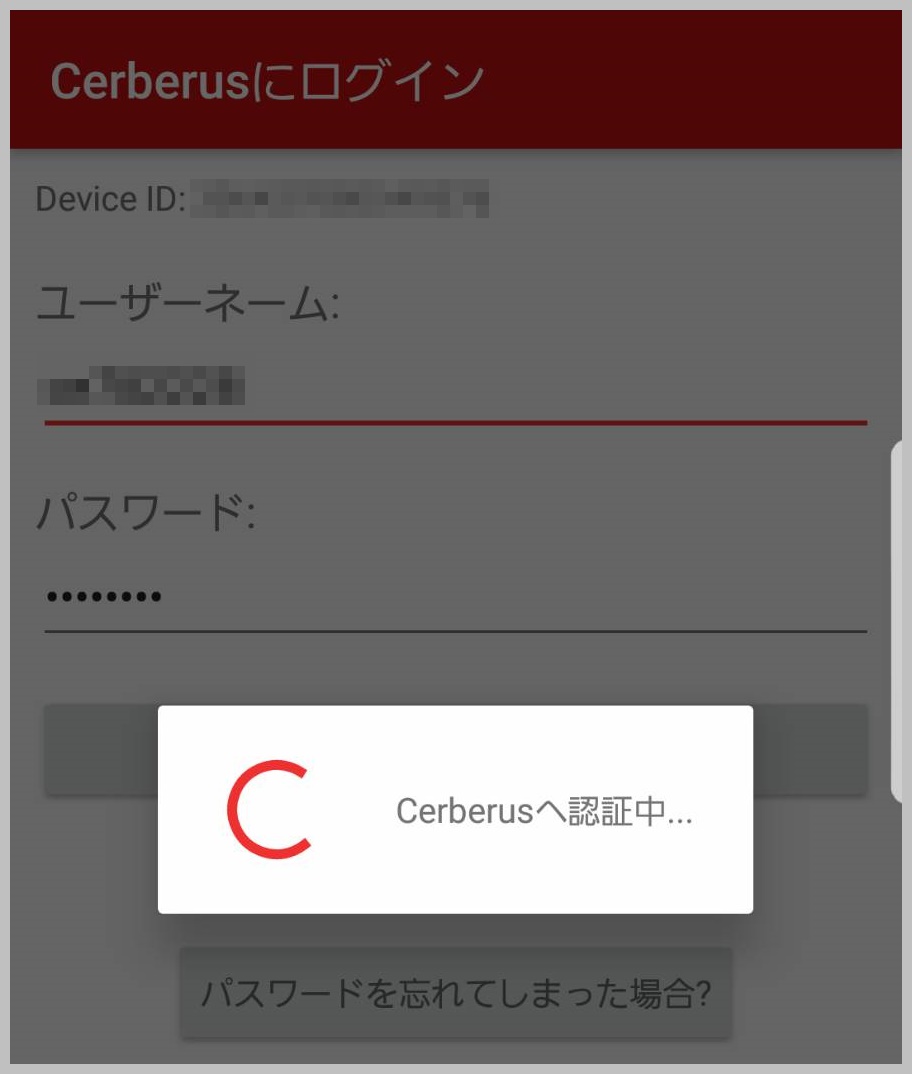
『Main configuration』の画面に切り替われば初期設定は完了です。お疲れ様でした!
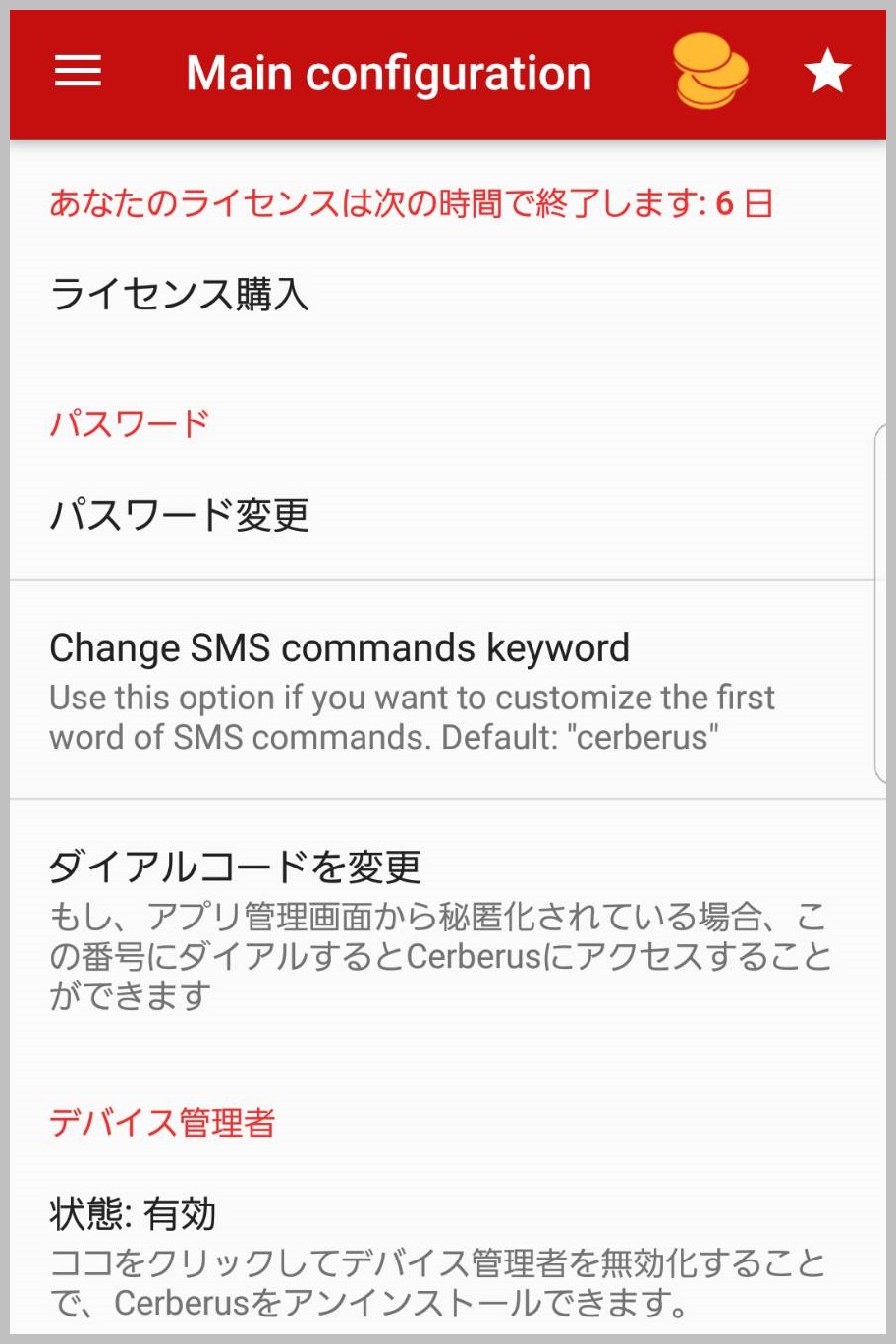
スマホを遠隔操作するやり方は?
「遠隔操作される端末」の設定はこれまでの設定で完了していますので、「遠隔操作指示を行う端末」から下記のページへアクセスしてください。(PCでも可能)
ログインページを開き、画面右上の人形のアイコンをタップします。

ユーザー名、パスワードを入力してログインをタップします。
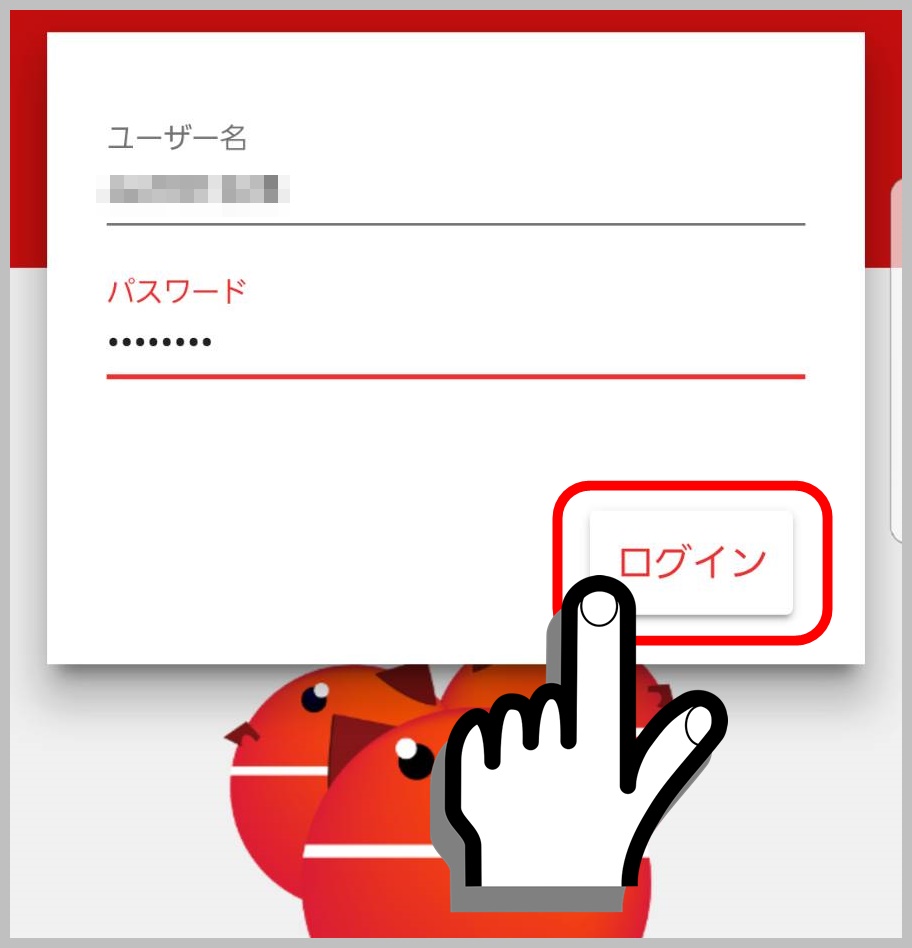
ログインが完了するとGoogleマップが表示され、端末の居場所が表示されます。
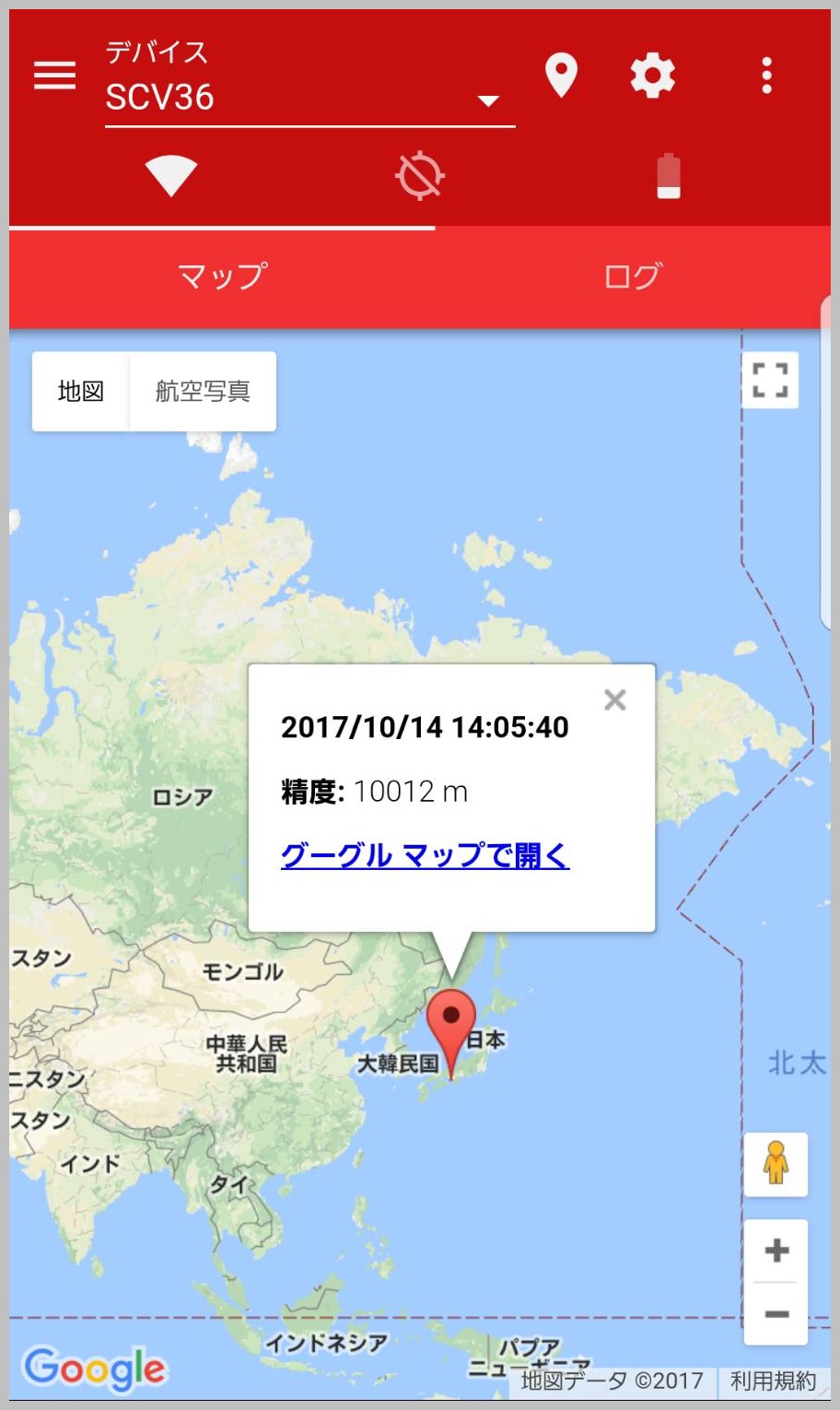

正確な位置情報が表示されて居場所がばれるのでキャプチャは縮小しているぞ。
画面上部の赤色の背景の部分には、現在の端末のWi-Fi接続の有無や、バッテリー残量などのステータス情報が表示されています。
そして、驚くべきことに「遠隔操作される端末」の本体設定から位置情報をオフにしても、位置情報は発信され続けました。(後述するカメラなどの操作も引き続き可能です)
先の設定で権限付与を行ったことにより、本体設定に関係なく位置情報が発信されているのでしょうか。
逆に位置情報をオンにしても、位置情報は当然発信され続け、再度オフにしても発信が途切れることはありませんでした。
遠隔操作の指示の出し方は?
それでは実際に操作指示を出してみましょう。今回は遠隔操作を行い、カメラで写真を撮ってみたいと思います。(PCでも各操作が可能)
マップが表示されている画面左上の≡をタップします。
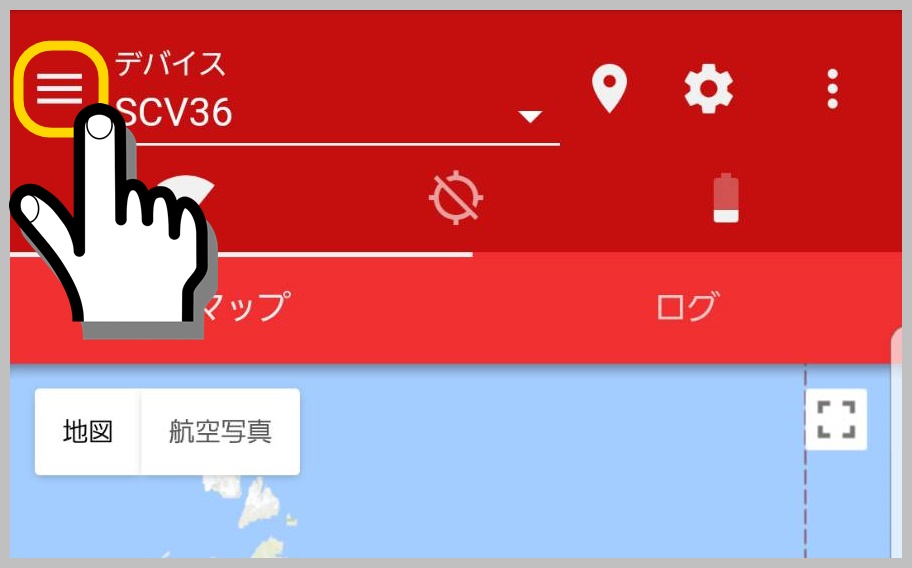
画面左側にメニューが表示されますのでトラッキング開始をタップします。
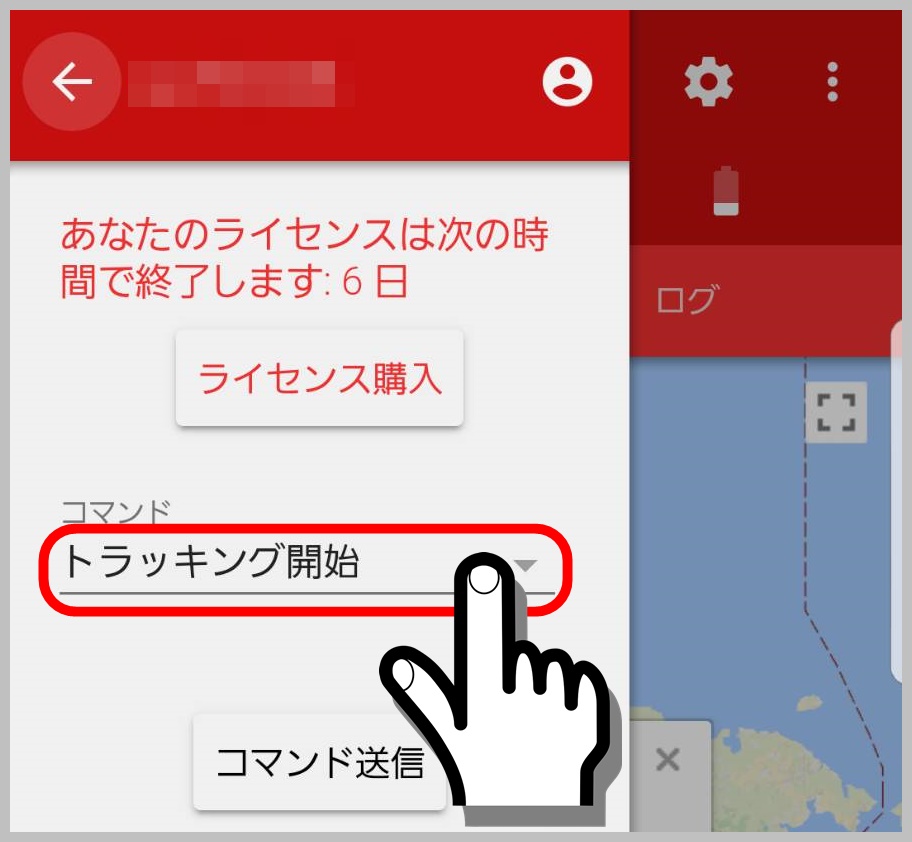
コマンド一覧が表示されるので、行いたい操作指示を選択します。今回は写真を撮りたいので写真を撮るをタップします。
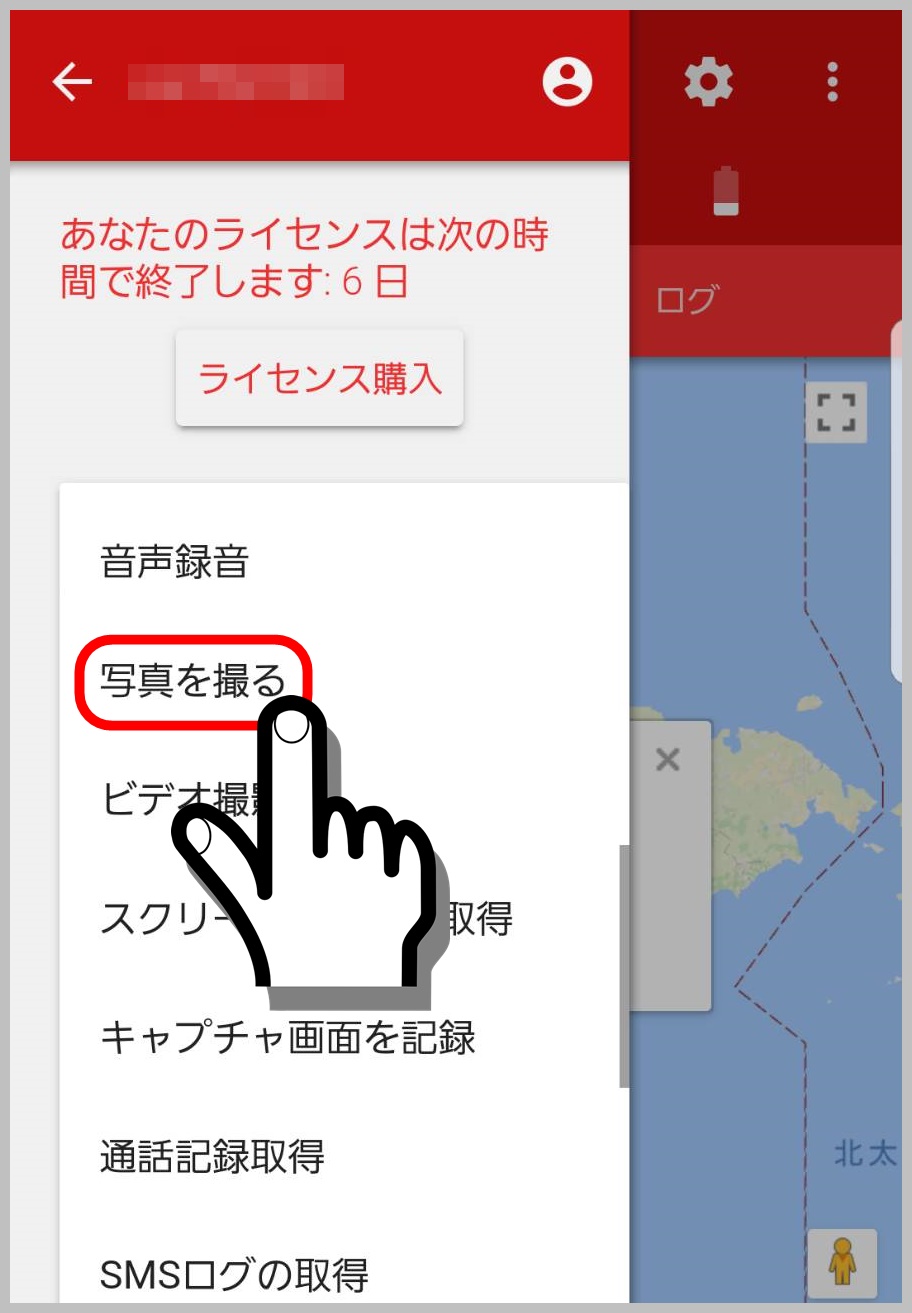
フラッシュやバックカメラなどのオプションが選択できますので、お好みの設定を選択し、コマンド送信をタップします。
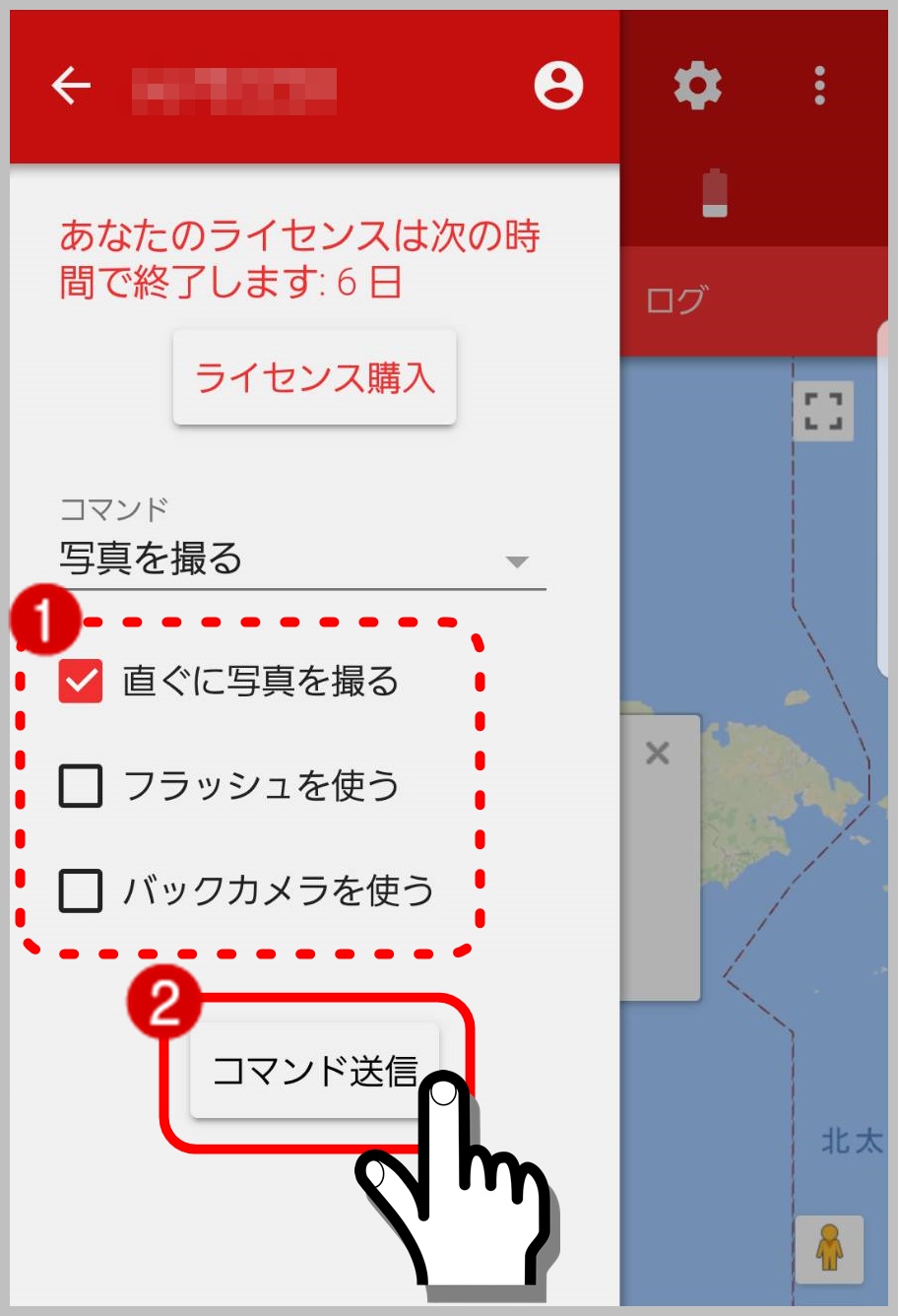
ほぼリアルタイムで、「操作される端末」で撮影された写真が、先程登録したメールアドレス宛に届きます。
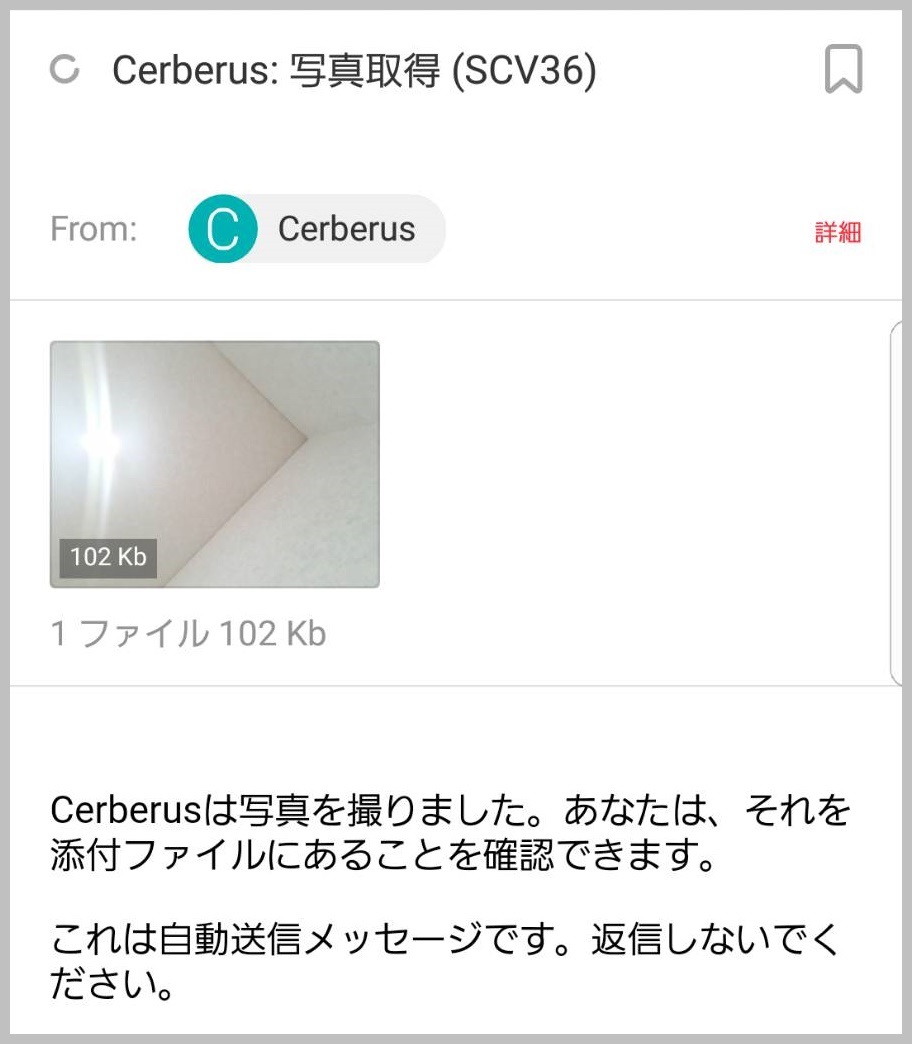
ケルベロスアプリを使ってみた結果は?
今回の遠隔操作は下記のアプリ・端末で検証を行いました。使用端末やバージョン、セキュリティソフトの有無で動作が異なる場合があります。
【検証アプリ・端末情報】
- Cerberus 反盗難バージョン:3.5.2
- 操作を指示する端末:iPhone7
(iOS 11.0.3)
- 操作される端末:GalaxyS8
(Android OS:7.0)
これらの端末を使って複数のコマンドを検証したところ、色々と分かったことがあるので共有させていただきます。
一番お伝えするべきは、「操作される端末」は遠隔操作されていることに気付く術はほとんど無い。と言うことです。
写真撮影や動画撮影、音声録音など、複数のコマンドを実行しましたが「操作される端末」は画面点灯などは無く、画面が切り替わったり、何かのアイコンが表示されるということもありませんでした。
また、実行されたアクションにより発生したデータは「操作される端末」のストレージには保存されず、サーバーを経由してメールで受信するので遠隔操作されていることに気付きにくいと言えます。
コマンドを送信して唯一アクションがあったのは、動画撮影です。
動画撮影のみ、撮影開始時と終了時に音が鳴りました。(画面点灯やアイコン表示などはありません)
マナーモード設定にしていても音は鳴ったので、動画撮影が行われた場合は気付ける可能性があります。
また、音声録音データのみメールで送信されず、「操作指示を行う端末」にリアルタイムでダウンロードページが表示されました。
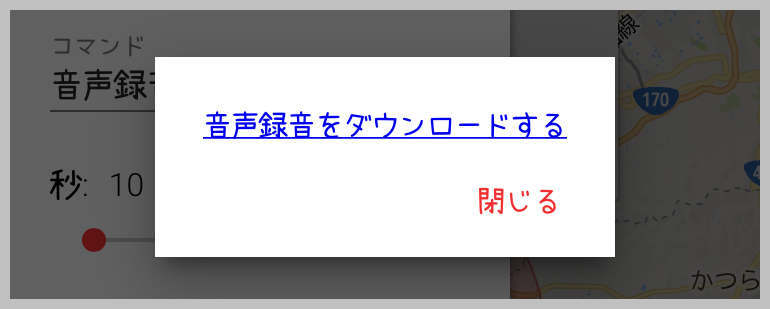
以上の検証から、一般ユーザーが遠隔操作に気付くには、
- 動画撮影時の音で気付く
- 本体にインストールされたアプリで気付く
このいずれかのパターンしか無いと言えるでしょう。
ケルベロスアプリの料金プランは?
「Cerberus 反盗難」は最初の1週間は無料で使えるものの、1週間を超えてしまうと有料ライセンスを購入しなければ使用が行えなくなってしまいます。
こちらが料金表となっており、遠隔操作したいデバイスの数でプランが変わります。
【有料ライセンスプラン-年間料金-】
- 1デバイス:€5(約660円)
- 3デバイス:€14(約1,850円)
- 5デバイス:€22.5(約3,000円)
- 10デバイス:€43(約5,700円)
1年間で約660円~となっており、良心的な価格設定と言えるでしょう。
詳しくはこちらの『ケルベロスアプリの料金は?契約方法から使い方』で紹介しています。

裏技的な方法として、別のメールアドレスで新規アカウントを作成すれば何度でも1週間の無料期間が使用できるぞ。
スマホの遠隔操作を防止するには?
遠隔操作を行うには、基本的に操作を行いたい端末に何かのソフトウェアを仕込む必要があります。
今回の場合であればアプリケーションでしたが、その形は様々です。場合によっては容易に気付くことが難しいものも往々にしてあります。
遠隔操作を防ぐために有効な手段をいくつか紹介しておりますので、可能な限り対応することを勧めます。
【遠隔操作の防止策】
- 不審なメールは開かずに削除する
- 怪しいリンクは踏まない
- パスコードを設定する
- なるべく肌身から話さない
- 安易にフリーWi-Fiに接続しない
以上を意識して気を付けるだけで、遠隔操作以外のトラブルに巻き込まれる可能性も低くなるでしょう。


コメント
こんばんは。最近嫁の浮気調査の為インストールしました。
LINEのトーク内容から結果はほぼ黒だったのでインストールを何とかした訳ですが。ただ、携帯を肌身離さずのため、LINEを見ることはもう多分無理なんですが、画面キャプチャとスクリーンショットは嫁側がルート化されてないと不可能なのでしょうか。知っていたら教えていただきたいです。
突然のメール大変失礼致しました。
えぼたろうさんこんばんは。当サイトへのコメント、誠にありがとうございます。
ご質問内容への回答ですが、「操作を行う端末」も「操作される端末」もroot化の必要はありません。しかし、操作を行う端末に関しては当然アプリケーションのインストールが必要です。(この場合、お嫁さんのデバイスにインストールが必要です)
そして、「Cerberus 反盗難」では画面キャプチャを行うことは出来なかったはずです。搭載されているカメラで撮影を行うことは出来ますが、「画面の撮影(スクリーンショット)」は行なえないかもしれません。
注意事項として登録時に入力したメールアドレスはお嫁さんのデバイスではなく、えぼたろうさんのアドレスである必要がありますので、併せて注意してください。その他質問がありましたら分かる範囲でお答えさせていただきます。
こんばんは。早速のご回答ありがとうございます。スクリーンショット等はやはり行えませんでした。
きたる不貞行為の現場を押さえるため何度か練習でコマンドを入れてたらアカウントをブロックされてしまいました。
運営に連絡したところ、ストーカー行為と見なされブロックしたと。数日~数週間で自動解除されるようですが、いつになるかも分かりませんし、ブロックされる条件(頻度など)もよく分かりません。教えていただけたら幸いです。
返信が遅くなってしまい申し訳ありません。
スクリーンショットはやはり機能として存在していなかったようですね。
アカウントのブロックというのは初めて聞きました。私もこちらのサイト記事を作成するにあたり、連続して複数のコマンドを送信しましたがブロックはされたことがありません。また、先にお伝えした通り、アカウントのブロックというのは初めて聞き、報告なども耳にしたことがありませんでしたので申し訳ございませんが、ブロックされる条件・対処法などは知りません。
しかし、裏を返せばアカウントは当然全て個別で管理されていますので、一度アプリをアンインストールして再インストールが行えれば、別のユーザーとして登録が可能ではないでしょうか。(捨てアドなどで)
デバイスが、手元に無ければ行え無い方法なのであまり意味がないかもしれませんが、、。
もうひとつ、すみません。
デバイスのデータアクセスができる、とヘルプに書いてありました。
これはどのコマンドで、何ができるのでしょうか。
重ねて質問失礼かと思いますが、何卒よろしくお願いいたします。
データアクセスが何を指しているのかで意味合いは変わってきますが、コマンドを確認する限り可能性として高いのは、位置情報のデータでしょうか。確か、どの経路を通ったかなどのGPSログ機能があったはずです。そのGPS情報へデータアクセスしログ情報を取得するとも考えられます。
いずれにせよ、その文面では機能を特定することは難しいので運営に聞くのが間違いないでしょう。
丁寧なご回答ありがとうございました。
アカウントブロックは2日程で解除されたようです。運営から届いたメールにあるcerberusのサイト飛んだところ、ブロックされている時は「ブロックされています」 と、いう表示とブロックについての規約等が書かれていましたが、現在は同じサイトに飛んでも、通常のログイン画面に飛ぶ様になりました。
また突然アカウントブロックされては肝心な時に役に立たないので、確認テストはせず、確実に不貞行為を行っている時にコマンドを入れてみようと思っています。
色々教えていただき、本当にありがとうございました。
おはようございます。もうひとつ質問ができてしまいました。音声録音は最長5分ですが、動画撮影は最長何分位でしょうか?スマホメールだと、確か送ってくる容量が制限されていた様に思います。
よろしくお願いいたします。
えぼたろうさんこんばんは。
コメントにしばらく気付かず、返信がとても送れてしまいました。申し訳ございません。
動画撮影の最長時間に関しては分かりかねてしまうものの、メールの送信できる容量については使っているメールサービスにより違いはあるものの、20~30MBが上限ということが一般的です。よくネットでは2MBや3MBが上限だと言われていますが、それはあくまで古いメールシステムのお話です。誤認の無いようご注意ください。
こんにちは。
初めて質問します。
Cerberusでは遠隔操作で操作される側のCerberusを削除することはできますか?
よろしくお願い致します。
けろさん。こんにちは。
ご質問内容ですが、操作される側のケルベロスを削除することは可能です。
ただし、操作を行う側からの遠隔操作で削除することはできません。削除するには直接本体からアンインストールを行う必要があります。
私も嫁の浮気の件でインストールしました。登録は自分のアドなど手順通りにしたいのですが、嫁にアクセスして位置などを見たいのですが全く分からないので詳しく教えて頂けたらと思って書き込みをしました。どうぞ宜しくお願い致します。
これって相手のスマホにこのアプリを入れないとだめってことですよね?
のんのんのんさんコメントありがとうございます。
おっしゃる通り、アプリのインストールがなければ侵入されることはありません。
ただし、スマホへの侵入方法はコチラでも紹介しているとおり複数ありますので、知識として知っておいていただければと思います。」
はじめまして。これってつまり相手のスマホにインストールしなきゃいけないってことですよね?
のんのんのんのんのんさんコメントありがとうございます。
先に回答した通りですので、そちらをご覧ください。
通話履歴を操作するとpermission requiredとなり、表示されなくなりました。
最近まではできたのですが、原因は何でしょうか?
あと、解除できるなら、操作方法を教えていただきたいです
位置情報などは検索できるのですが、通話履歴ができないようです
なんでさん、ご質問ありがとうございます。
端末によっては、通話履歴や位置情報などでそのように拒否される事例が確認できております。
原因は様々ですので一概には特定できませんが、「操作される側の端末」のOSがアップデートされた際などに発生することが多いようです。
一度最初から再設定をやり直してみて、それでも改善が見られない場合にはCerberusのサポートデスクに直接確認を取るのが良いかと思います。
音声録音が10秒と、なっておりますが、時間を長く設定出来ますか?
また、その方法は?
メンタルさんコメントありがとうございます。
音声録音はデフォルトでは10秒になっているかもしれませんが、最長300秒(5分)まで録音が可能です。
音声録音時間の変更方法は、「音声録音」をタップした後、スグ下に表示されるバーを移動させることで変更が可能です。
ありがとうございました
もう1件です、
多分、モバイル(スマホ)の機能の問題だと思うのですが、(Galaxys8 sc02j)アプリのマークを消しても上部ステータスバーにアイコン表示されます。設定で通知をブロックにすると消えました。その時にフローティングをONのままにしておきましたがoffの方が、見つからないのですか?また、offにしてもこのアプリの機能には、差し支えないのでしょうか?
ケルベロスのアプリで遠隔操作し、写真撮影のコマンドを送ると、撮影された側の端末で撮影が始まりますが、その際、画面が黒くなります。
黒くさせない方法はありませんでしょうか?
きゅうりさんこんにちは。
私も複数の端末でケルベロスを利用したことがありますが、どの端末でも一瞬画面が暗くなりました。
そしてこの解決策は現状ありません。
もしかするとモデルによっては暗くならないものもあるのかもしれませんが、基本的にはカメラ撮影時には画面が暗くなるものと思っておいたほうが良いでしょう。
先日サブのスマホを紛失しかけたときに位置情報を取ろうとしたところ、メッセージが出て取得できなくなっていました。
試しにカメラ、マイク、ロケーション履歴など使ってみましたが、〇〇〇〇 permission required とメッセージが表示され、ほぼ全ての機能が使用できなくなっていました。
SMSと通話履歴が仕様で取得できなくなったのは把握していましたが…
運営に問い合わせても今のところ返事なし。
他の方々は普通に使えていますか?
サブ機の設定やアップデートで何とかなるのでしょうか。
まるおさんこんにちは。
以前にも似たような質問がDMで来たことがあったな。
その方はアプリの再インストール(ハックされる側もする側も)&ハックされる側の設定初期化(設定残り解消のため)を行ったら改善したと言っていた気がする。
試してみてはどうだろう。
主人のツイッターを覗き見したいのですが、主人のスマホにインストール出来れば可能でしょうか?
ちなみに主人は鍵付きのアカウントになっています。
紫茉さんこんにちは。
ケルベロスでは画面共有機能がないので、残念ながらのぞき見は出来ない。
だが、スクリーンショット撮影機能ならついているので、ツイッターを操作しているであろうときにスクリーンショットを撮影すれば、その時の画面は見ることができるぞ。(機種によってはスクリーンショットが動作しないこともあり)
メールアドレスを変更した場合はどのようにしたら良いのですか?
終電さんおはよう。
『黒すぎるスマホの使い方』の購入者の方ということでよかったかな?
もしそうならば、以下の情報をお問い合わせフォームより連絡してくれ。
・変更前のメールアドレス
・変更後のメールアドレス
・メールアドレスを変更した旨がわかる本文